Có rất nhiều cách để kết nối với VPN từ hệ điều hành Linux. Tuy nhiên, nếu bạn muốn kết nối mà không cần tới GUI hoặc kết nối để chạy tự động thì hãy theo dõi bài viết dưới đây.
Hầu hết các dịch vụ VPN tốt nhất sẽ được xây dựng trên OpenVPN. OpenVPN là máy chủ VPN mã nguồn mở và miễn phí mà bạn có thể sử dụng để thiết lập VPN của riêng mình. Tuy nhiên, bạn chỉ cần máy khách của OpenVPN là đủ.
Khi cài đặt OpenVPN trên Ubuntu, máy khách cũng sẽ xuất hiện. Bạn có thể sử dụng máy khách OpenVPN để kết nối với bất kì máy chủ OpenVPN nào. OpenVPN là một dịch vụ, do đó nó có thể chạy khi khởi động máy tính, nghĩa là bạn không cần nhớ để khởi động nó và không cần cấu hình kết nối riêng cho mỗi người dùng.
- 11 phần mềm VPN tốt nhất
- Các phương pháp fake IP giúp bạn truy cập ẩn danh
- Cách dùng Opera VPN để fake IP, tạo VPN
Cài đặt OpenVPN
Trước khi bạn có thể kết nối với dịch vụ VPN, bạn cần cài đặt OpenVPN trên Ubuntu. Nó có thể có sẵn trong thiết bị của bạn, vì thế hãy sử dụng apt để nhận được.
sudo apt install openvpn
Bạn cũng có thể cài đặt OpenVPN từ trình quản lý package, bất kể bạn đang sử dụng distro nào.
Tải cấu hình VPN
Hầu hết các nhà cung cấp VPN để có các cấu hình sẵn cho OpenVPN. Hãy kiểm tra xem liệu nhà cung cấp VPN của bạn có hỗ trợ OpenVPN không và xem xét các file cấu hình của họ.
Các gói VPN thường ở dạng .zip hoặc nếu chúng là các tệp tin cá nhân, chúng thường được đặt theo vị trí máy chủ và kết thúc bằng đuôi .ovpn.
Sao chép cấu hình
Khi bạn đã có file nén OpenVPN, bạn sẽ cần đặt nó trong thư mục OpenVPN. Nếu bạn cần trích xuất các tệp tin từ file zip, hãy làm điều đó trước tiên.
unzip openvpn.zip
Sao chép tập tin vào thư mục OpenVPN và đổi tên nó thành “openvpn.conf”.
sudo cp ~/Downloads/OpenVPN/'Northeast US.ovpn' /etc/openvpn/openvpn.conf
Đường dẫn và tên tệp của bạn sẽ khác. Tuy nhiên bạn có thể sử dụng như ví dụ trên.
Tự động đăng nhập
Rất may là OpenVPN hỗ trợ đăng nhập chỉ với một file.
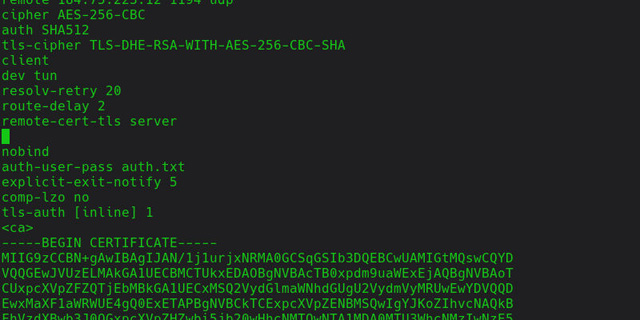
Mở “/etc/openvpn/openvpn.conf" bằng sudo. Tìm kiếm dòng chứa “auth-user-pass”. Sau đó, thêm “auth.txt” trên cùng dòng đó. Lưu file và đóng nó lại.
Tạo một file mới trong “/etc/openvpn” gọi là "auth.txt". Trên dòng đầu tiên của tệp, đặt tên người dùng của bạn bao gồm mật khẩu ở dòng thứ 2. Sau đó lưu và đóng cửa sổ lại.
Khởi động lại và kiểm tra
Đó là tất cả những gì bạn cần làm để kết nối với VPN của mình. Khởi động lại dịch vụ OpenVPN để thay đổi có hiệu lực.
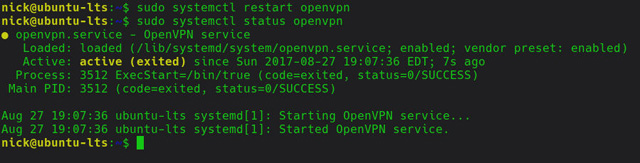
sudo systemctl restart openvpn
Để đảm bảo rằng OpenVPN chạy cùng lúc máy tính khởi động, kích hoạt nó với systemd.
sudo systemctl enable openvpn
Cuối cùng, kiểm tra kết nối VPN của bạn với dnsleaktest.com. Khi bạn tới trang web, bạn sẽ thấy địa chỉ IP và vị trí VPN của mình. Nhấp vào nút bên dưới để chạy thử và kiểm tra thông tin DNS có bị rò rỉ không.
Vậy là xong! Giờ thì bạn có thể kết nối VPN trên Linux một cách dễ dàng rồi.
 Công nghệ
Công nghệ  AI
AI  Windows
Windows  iPhone
iPhone  Android
Android  Học IT
Học IT  Download
Download  Tiện ích
Tiện ích  Khoa học
Khoa học  Game
Game  Làng CN
Làng CN  Ứng dụng
Ứng dụng 
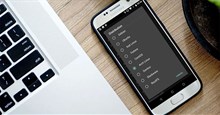

















 Linux
Linux  Đồng hồ thông minh
Đồng hồ thông minh  macOS
macOS  Chụp ảnh - Quay phim
Chụp ảnh - Quay phim  Thủ thuật SEO
Thủ thuật SEO  Phần cứng
Phần cứng  Kiến thức cơ bản
Kiến thức cơ bản  Lập trình
Lập trình  Dịch vụ công trực tuyến
Dịch vụ công trực tuyến  Dịch vụ nhà mạng
Dịch vụ nhà mạng  Quiz công nghệ
Quiz công nghệ  Microsoft Word 2016
Microsoft Word 2016  Microsoft Word 2013
Microsoft Word 2013  Microsoft Word 2007
Microsoft Word 2007  Microsoft Excel 2019
Microsoft Excel 2019  Microsoft Excel 2016
Microsoft Excel 2016  Microsoft PowerPoint 2019
Microsoft PowerPoint 2019  Google Sheets
Google Sheets  Học Photoshop
Học Photoshop  Lập trình Scratch
Lập trình Scratch  Bootstrap
Bootstrap  Năng suất
Năng suất  Game - Trò chơi
Game - Trò chơi  Hệ thống
Hệ thống  Thiết kế & Đồ họa
Thiết kế & Đồ họa  Internet
Internet  Bảo mật, Antivirus
Bảo mật, Antivirus  Doanh nghiệp
Doanh nghiệp  Ảnh & Video
Ảnh & Video  Giải trí & Âm nhạc
Giải trí & Âm nhạc  Mạng xã hội
Mạng xã hội  Lập trình
Lập trình  Giáo dục - Học tập
Giáo dục - Học tập  Lối sống
Lối sống  Tài chính & Mua sắm
Tài chính & Mua sắm  AI Trí tuệ nhân tạo
AI Trí tuệ nhân tạo  ChatGPT
ChatGPT  Gemini
Gemini  Điện máy
Điện máy  Tivi
Tivi  Tủ lạnh
Tủ lạnh  Điều hòa
Điều hòa  Máy giặt
Máy giặt  Cuộc sống
Cuộc sống  TOP
TOP  Kỹ năng
Kỹ năng  Món ngon mỗi ngày
Món ngon mỗi ngày  Nuôi dạy con
Nuôi dạy con  Mẹo vặt
Mẹo vặt  Phim ảnh, Truyện
Phim ảnh, Truyện  Làm đẹp
Làm đẹp  DIY - Handmade
DIY - Handmade  Du lịch
Du lịch  Quà tặng
Quà tặng  Giải trí
Giải trí  Là gì?
Là gì?  Nhà đẹp
Nhà đẹp  Giáng sinh - Noel
Giáng sinh - Noel  Hướng dẫn
Hướng dẫn  Ô tô, Xe máy
Ô tô, Xe máy  Tấn công mạng
Tấn công mạng  Chuyện công nghệ
Chuyện công nghệ  Công nghệ mới
Công nghệ mới  Trí tuệ Thiên tài
Trí tuệ Thiên tài